Dobijte informacije od kopilot
Koristite kopilot biste dobili informacije o gasovodu, rezimirali mogućnosti i potencijalne klijente i dobili najnovije vesti o svojim nalozima. Možete da koristite unapred definisana odziva ili da postavljate pitanja na prirodnom jeziku. Ovaj članak opisuje neke od unapred definisanih odziva koje možete da koristite da biste dobili informacije od kopilot. Saznajte više o ćaskanju sa kopilot prirodnim jezikom.
Prikaži moj kanal
Kopilot da obezbedite listu otvorenih mogućnosti za zatvaranje koje su vam dodeljene, sortirane po procenjenom datumu zatvaranja.
Otvorite kopilot, izaberite ikonu iskre ( ), izaberite![]() stavku Pređi informacije>Prikaži moj cevovod i izaberite Taster Enter.
stavku Pređi informacije>Prikaži moj cevovod i izaberite Taster Enter.
Rezimiranje poslovnog kontakta
Važno
- Funkcija rezimea naloga je verzija za pregled funkcije.
- Funkcije pregleda nisu namenjene za korišćenje u proizvodnji i mogu da imaju ograničene funkcionalnosti. Ove funkcije podležu dodatnim uslovima korišćenja i dostupne su pre zvaničnog izdanja kako bi klijenti mogli da dobiju rani pristup i pruže povratne informacije.
Belešku
Ova funkcija je dostupna samo ako se administrator opredelio kopilot verzija za pregled funkcijama.
Izaberite ikonu iskre (
 ), izaberite Stavku Nabavi nalog>za rezimiranje informacija.
), izaberite Stavku Nabavi nalog>za rezimiranje informacija.Sa liste poslovnih kontakata zadržite pokazivač iznad konta koji želite da rezimiramo i izaberite stavku Rezimiši.
Belešku
Rezime naloga se podrazumevano prikazuje i kopilot bočnom oknu kada otvorite zapis naloga.
Rezime naloga je prikazan kao što je prikazano na sledećoj slici:
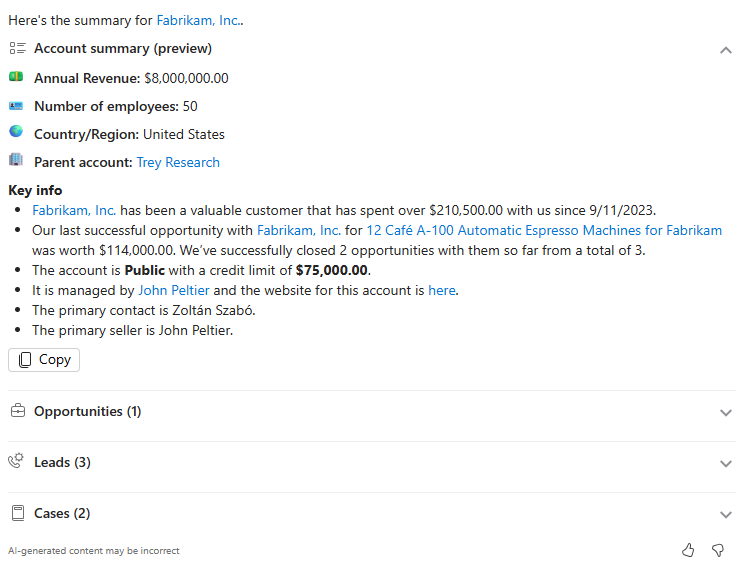
Rezime naloga sadrži sledeće informacije:
- Osnovne informacije: Osnovne informacije računa uključuju godišnji prihod, broj zaposlenih, državu/region i nadređeni nalog. Ako su ove informacije dostupne u odgovarajućim poljima zapisa poslovnog kontakta, prikazane su u rezimeu; U suprotnom, polje nije prikazano.
- Ključne informacije: Ključne informacije uključuju detalje o tome koliko dugo je nalog povezan sa vašom organizacijom, njegovim domenom, ukupnom vrednošću zatvorenih mogućnosti za poslovanje, poslednjom zatvorenom mogućnošću za poslovanje, najnovijom aktivnošću i drugim informacijama koje su generisane od strane AI.
- Prikazani su srodni potencijalni klijenti, prilike i predmeti: svi otvoreni potencijalni klijenti, prilike i predmeti povezani sa nalogom. Navedeni zapisi su oni kojima ste pročitali pristup. Za svaki odeljak je prikazano najviše 10 zapisa. Izaberite odeljak da biste prikazali detalje povezanih zapisa. Da biste rezimirali određenog potencijalnog klijenta, mogućnost za poslovanje ili predmet, zadržite pokazivač iznad zapisa i izaberite stavku Rezimiši. Da bi se predmeti prikazali, vaša organizacija mora da ima omogućen Dynamics 365 korisnička služba aplikaciju.
Belešku
Administratori mogu da konfigurišu polja koja generišu rezimee i srodne informacije za prikaz rezimea naloga. Više informacija: Konfigurišite polja za generisanje rezimiranja i listu nedavnih promena.
Pored toga, možete dubinski pretražiti detalje povezane sa nalogom, da izaberete predložene odzive prikazane ispod rezimea naloga. Upit za pronalaženje relevantnih naloga navigatora prodaje pojavljuje se ako imate licencu LinkedIn navigatora prodaje. Izaberite odzivnik da biste otvorili relevantne Naloge navigatora prodaje linkedIn-a povezane sa nalogom.
Rezimiranje mogućnosti za poslovanje
Izaberite svetlucavu ikonu (
 ), izaberite stavku Dobij priliku>za rezimiranje informacija.
), izaberite stavku Dobij priliku>za rezimiranje informacija.Sa liste prilika zadržite pokazivač iznad mogućnosti za poslovanje koju želite da rezimiramo i izaberete opciju Rezimiši.
Belešku
Tekst rezime mogućnosti za poslovanje podrazumevano prikazan u kopilot bočnom oknu kada otvorite zapis mogućnosti za poslovanje.
Prikaz rezime mogućnosti za poslovanje prikazan kao što je prikazano na sledećoj slici:
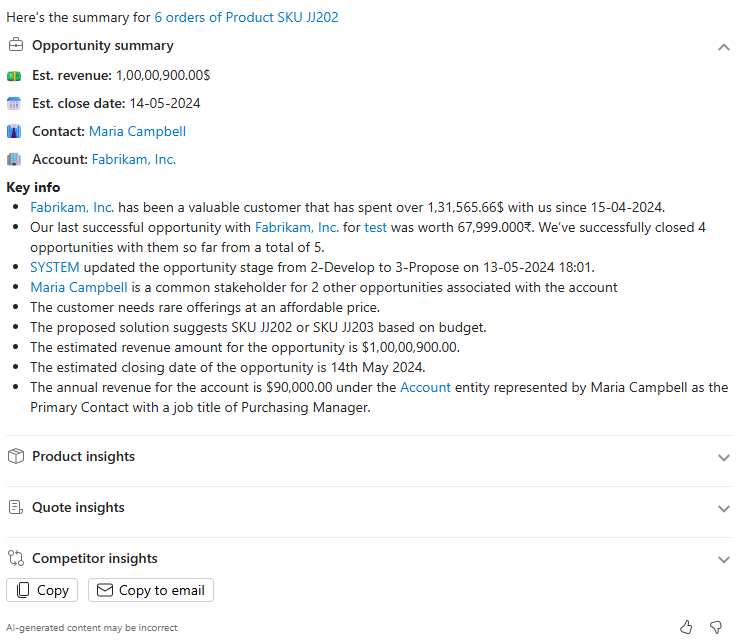
Izveštaj rezime mogućnosti za poslovanje sadrži sledeće informacije:
Osnovne informacije: Osnovne informacije mogućnosti za poslovanje uključuju procenjeni prihod, procenjeni datum zatvaranja, ključni kontakt mogućnosti za poslovanje i ime naloga. Ako su ove informacije dostupne u odgovarajućim poljima zapisa mogućnosti za poslovanje, prikazane su u rezimeu; U suprotnom, polje nije prikazano.
Ključne informacije: Ključne informacije uključuju detalje o tome koliko dugo je nalog povezan sa vašom organizacijom, ukupnu vrednost zatvorenih mogućnosti za poslovanje, poslednju zatvorenu mogućnost za poslovanje, napredak najnovije mogućnosti za poslovanje, ime kontakta naloga sa najviše mogućnosti za poslovanje i druge AI generisane informacije.
Uvidi proizvoda, citata i konkurenata:
- Odeljak Uvidi proizvoda Svi proizvodi povezani sa mogućnošću za poslovanje prikazani su zajedno sa budžetom i procenjenim prihodom.
- Odeljak "Uvidi u ponude" prikazuje broj ponuda koje se dele sa mogućnošću za poslovanje zajedno sa datumom poslednje ponude.
- Odeljak uvidi konkurenta prikazuje konkurente povezane sa mogućnošću za poslovanje zajedno sa snagom i slabostima konkurenata.
Informacije su prikazane u ovim odeljcima zasnovane na poljima koja je administrator konfigurisao za generisanje sajma. Više informacija: Konfigurišite polja za generisanje rezimiranja i listu nedavnih promena.
Prikaži rezime mogućnosti za poslovanje vidžet
Podrazumevano, kada otvorite mogućnost za poslovanje, rezime mogućnosti za poslovanje vidžet se prikazuje u obrascu mogućnosti za poslovanje, iznad prozora Gore vidžet. Ovaj vidžet prikazuje uvide mogućnosti za poslovanje slične rezime mogućnosti za poslovanje sloma u oknu kopilot stranici.
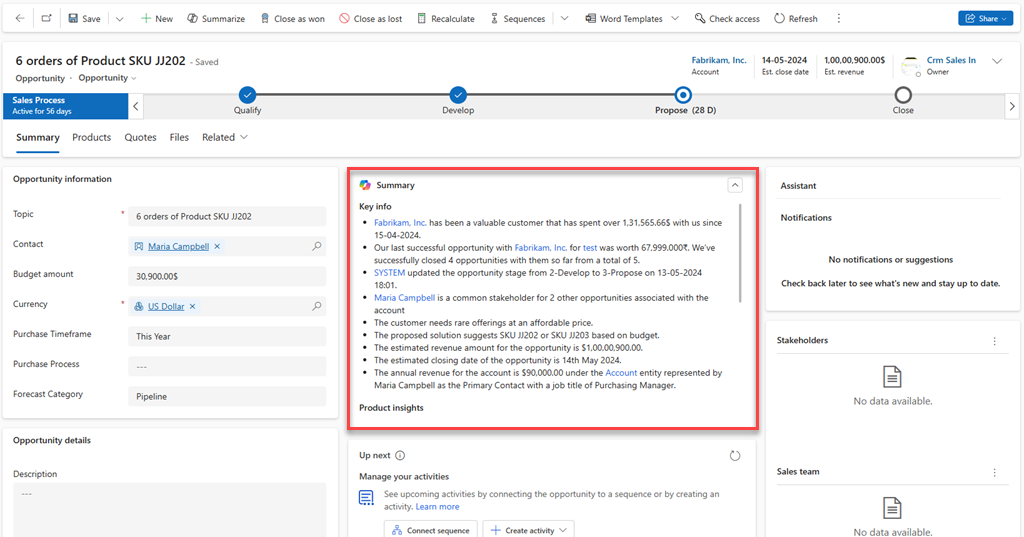
Ako ne vidite ime u obrascu rezime mogućnosti za poslovanje vidžet mogućnosti za poslovanje , obratite se administratoru da biste ga omogućili. Više informacija: rezime mogućnosti za poslovanje vidžet.
Rezimiranje potencijalnog klijenta
Izaberite ikonu iskre ( ), izaberite
 stavku Nabavi informacije Rezimiši>potencijalnog klijenta, a zatim izaberite Taster Enter.
stavku Nabavi informacije Rezimiši>potencijalnog klijenta, a zatim izaberite Taster Enter.- Kada se zapis otvori, kopilot rezimira.
- Kada se u prikazu koordinatne kopilot, on navodi zapise za koje imate pristup za čitanje. Zadržite pokazivač iznad zapisa i izaberite stavku Rezimiši.
Da biste dobili listu promena za određenog potencijalnog klijenta, otkucajte / ga posle odziva, a zatim počnite da kucate ime potencijalnog klijenta.
Želite li da prikažete rezime različitih polja?
Kopilot generiše rezime iz skupa unapred definisanih polja. Međutim, druga polja će vam možda biti važnija. Na primer, procenjeni prihod, datum zatvaranja, kontakt, faza gasovoda i predloženo rešenje mogu biti prve stvari koje tražite u prilici. Radite sa administratorom Dynamics 365 prodaje da biste dodali ta polja konfiguraciji.
Imajte na umu da su polja rezimea konfigurisana na nivou organizacije. Uverite se da se ceo prodajni tim slaže oko 10 najboljih polja koja su najvaћnija za vaše poslovanje.
Obogaćivanje potencijalnih klijenata povezanim informacijama
Kopilot potencijalne klijente informacijama iz programa Dynamics 365 Sales, Dynamics 365 Customer Insights, LinkedIn i Bing, kao što su:
Mogući kontakti, na osnovu imena potencijalnog klijenta, broja telefona, e-adrese i imena kompanije
Uvidi o raspoloženje klijenata, ponašanju i interesovanju generisani na osnovu objedinjenih podataka o aktivnostima Dynamics 365 Customer Insights u, ako su konfigurisani. Uči više
Najnovije vesti o računu, kustos Binga
Predloženi LinkedIn profili za kontakt, ako imate licencu LinkedIn Sales Navigator
Nakon što izaberete potencijalnog klijenta, kopilot druge zapise koji mogu biti povezani sa potencijalnim klijentom i iz kojih može da dobije više informacija.
Zamolite kopilot da rezimira potencijalnog klijenta.
Ako kopilot pronađe moguće odgovarajuće zapise kontakata, on ih navodi posle rezimea. Kako se kopilot potencijalnih klijenata sa kontaktima i da li mogu da prilagodim odgovarajuća polja?
Kliknite na dugme " Poveži se" da biste povezali potencijalnog klijenta sa odgovarajućim zapisom.
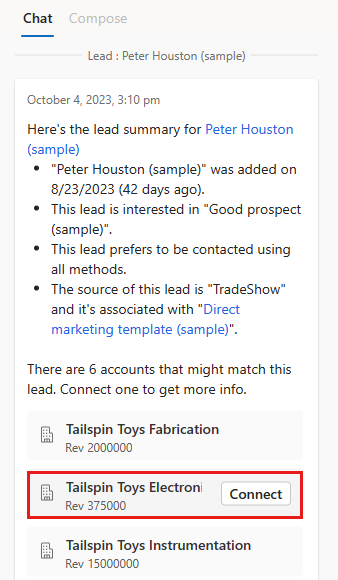
Kada kopilot poveže zapise, izaberite stavku Ažuriraj rezime potencijalnog klijenta da biste generisali novi rezime koji uključuje informacije iz povezanog zapisa.
Kopilot navodi polja koja se mogu ažurirati informacijama iz povezanog zapisa, kao što su grad, država, brojevi telefona i poštanski broj.
Da biste ažurirali zapis potencijalnog klijenta predloženim vrednostima, kliknite na dugme " Ažuriraj sve".
Rezimiranje predloga povezanih sa zapisom (verzija za pregled)
[Ovaj odeljak predstavlja preliminarnu dokumentaciju i može se promeniti.]
Važno
- Ovo je preliminarna funkcija.
- Funkcije pregleda nisu namenjene za korišćenje u proizvodnji i mogu da imaju ograničene funkcionalnosti. Ove funkcije podležu dodatnim uslovima korišćenja i dostupne su pre zvaničnog izdanja kako bi klijenti mogli da dobiju rani pristup i pruže povratne informacije.
Možda često imate dokumente kao što su predlozi i ugovori povezani sa zapisima. Kopilot da rezimiram sadržaj ovih dokumenata i da vam pomognem da razumete ključne tačke. Na primer, možete da kopilot da rezimirate dokument predloga da biste razumeli budžet, autoritet (donosilac odluka), potrebu i vremensku osu mogućnosti za poslovanje (BANT).
Belešku
- Ova funkcija je dostupna samo ako se administrator opredelio kopilot verzija za pregled funkcijama.
- Trenutno kopilot da rezimira samo PDF i Word dokumente.
Otvorite zapis, kao što je mogućnost za poslovanje, potencijalnog klijenta, nalog ili kontakt, koji ima dokumente povezane sa njim.
U kopilot bočno okno unesite upit Rezimiši dokument / , a zatim unesite ime dokumenta koji želite da rezimiramo.
Za pokretanje pretrage potrebna su najmanje tri znaka. Možete da pretražujete po imenu datoteke. Na primer,
- Unesite Rezimiranje dokumenta /ugovora da biste dobili listu dokumenata koji imaju ugovor u imenu datoteke.
- Unesite Rezimiram dokument /pdf da biste dobili listu dokumenata koji imaju pdf u imenu datoteke ili oznaki tipa datoteke.
U zavisnosti od veličine dokumenta, možda će biti potrebno nekoliko sekundi da se rezimira dokument.
Prikazivanje najnovijih vesti o nalogu
Kopilot možete da dobijete najnovije vesti koje odlikuje ili pominje vaše naloge, koje je izlečio Bing. Ovi novinski članci mogu biti odlični početni razgovori i pomoći vam da razumete dinamiku u organizacijama klijenata.
Kao i uvek kada radite sa sadržajem izvora AI, detaljno pročitajte članke da biste potvrdili da potiju iz autentičnih izvora i zaista se radi o vašem kupcu.
Izaberite ikonu blistave varnice (
 ), izaberite stavku Dobij informacije>Nabavite najnovije vesti za nalog i izaberite Enter.
), izaberite stavku Dobij informacije>Nabavite najnovije vesti za nalog i izaberite Enter.- Ako je zapis otvoren, on kopilot novinske članke vezane za taj nalog.
- Ako se zalaћete u prikazu koordinatne kopilot, on navodi novinske članke za 10 najboljih naloga sa kojima radite, sortirane po prihodu povezanom sa njima.
Da biste dobili članke sa vestima za određeni nalog, otkucajte / , a zatim počnite da kucate ime naloga.
Pogledajte i ovo
Povratne informacije
Stiže uskoro: Tokom 2024. godine postepeno ćemo ukidati probleme sa uslugom GitHub kao mehanizam povratnih informacija za sadržaj i zameniti ga novim sistemom povratnih informacija. Dodatne informacije potražite u članku: https://aka.ms/ContentUserFeedback.
Prosledite i prikažite povratne informacije za